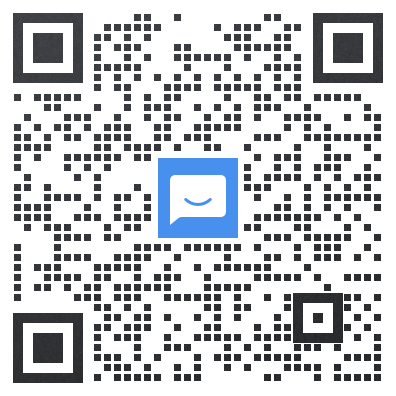U-Mail企业邮箱超级管理员后台监控服务器状态
正确登陆至U-Mail企业邮箱超级管理员后台,首先看到的就是“主页”,为了更好的查看服务器的各种状态,所以“主页”上面有显示关于服务器运行状态的各种信息,包含:WebMail程序版本信息、(操作系统)主要资料、CPU(负载)信息、最近3天网卡流量监控、TCP连接情况、内存信息、队列信息、磁盘信息、服务。以上这些信息几乎囊括一个服务器运行正常与否的所有信息了。
推荐U-Mail企业邮箱系统管理员登录至超级管理员后台的时候,可以停留一些时间,检查一下服务器的状态。
以下为主页信息的一个截图(由于页面较长,无法截全,将进行分批截取)
WebMail程序版本信息
显示当前WebMail程序的版本及其显示是否是更新版本
主要资料
显示当前主机的主机名,操作系统,内核版本,最后的启动时间,运行了多长时间,并且支持在网页上面重启服务器与关闭服务器,如遇到需要重启/关闭服务器的情况下,可直接在网页上面将服务器进行重启/关闭的操作。下面还有显示当前进程的数量及其当前的负载与在线用户数,及其在线用户的具体信息。
点击重启服务器,会弹出下面输入确认密码的窗口,输入ROOT的密码,并且点击确认重启,则重启服务器。
点击关闭服务器,会弹出下面输入确认密码的窗口,输入ROOT的密码,并且点击确认关闭,则将关闭服务器。
点击在线用户,会显示当前有那些用户有连接服务器,并且会在下面显示用户名,终端,主机(连接的IP地址),还有登陆的时间及其进程的PID。
CPU信息
显示当前CPU的信息,标题中包含CPU的核心数,下面对应着CPU的US,SY,NI,ID。可以查看CPU的使用情况。
最近3天网卡流量监控
以纵向流量,横向24小时的波浪线图型显示最近3天指定网卡流量,并且可以进行放大显示某个时间段的流量信息,查看更清楚。
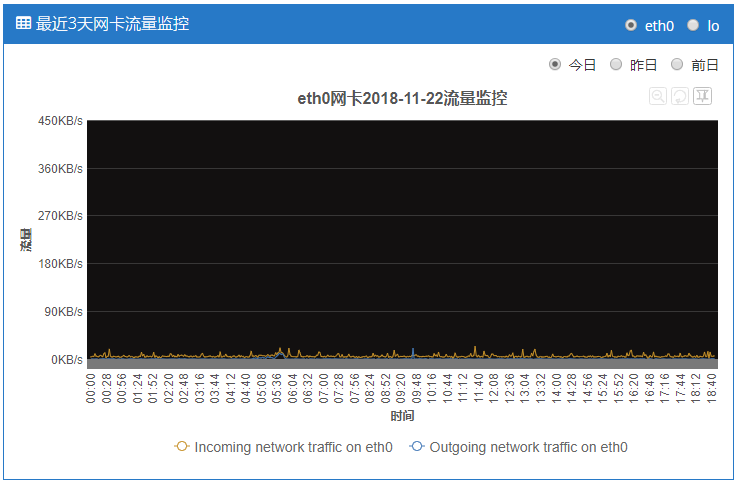
具体时间段的流量信息:
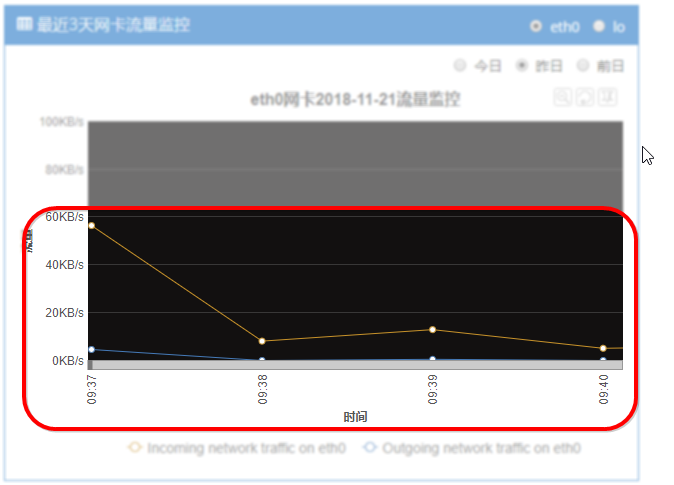
TCP连接情况
纵向连接数,横向24小时时间轴,显示具体的TCP连接情况,将鼠标放至上面,可以显示具体的连接情况。

内存信息
显示具体的内存信息与Swap交换区的信息

队列信息
显示当前服务器队列的情况
1. Router: 邮件路由程序队列;根据处理规则将邮件传送给其它程序
1.1 发信处理: 添加邮件跟踪ID、发信监控、添加域签名、保存邮件至发件箱等操作
1.2 收信处理: 收信监控
2. Postman: 邮件投递程序队列;将邮件投递到收件人的邮箱目录
3. Smtp: SMTP外发程序队列
4. Incheck: 接收邮件检测程序队列(反病毒、反垃圾)
5. Maillist: 邮件列表处理程序队列
6. Forward: 邮件转发处理程序队列
7. Dkim: 处理DKIM的SMTP程序队列
8. Review: 邮件审核处理程序;将新邮件加入待审核队列、处理审核后的邮件
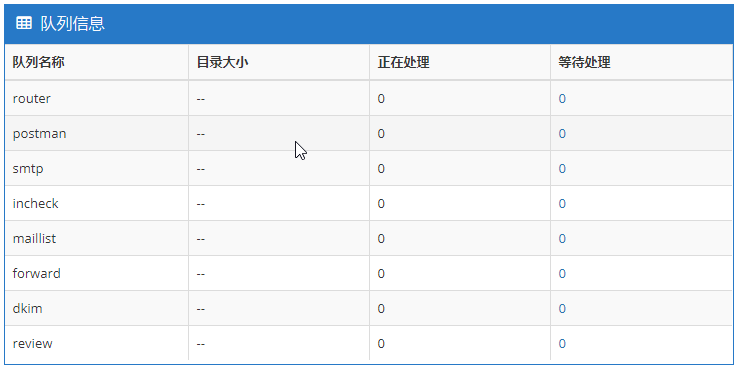
点击等待处理后的数字,将会跳转至具体的队列,具体的队列详情,如下图,将显示队列中的具体信息,邮件的ID,发件人,收件人,发件IP,接收邮件,并且有相关的操作菜单,可以进行相关的操作。如果邮件存在异常,可以查看邮件内容,确定是否正常。
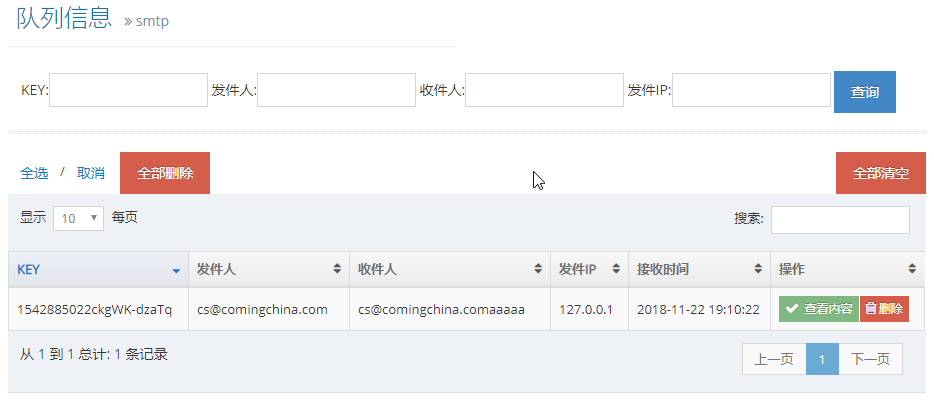
以下是查看邮件的具体内容的信息,在上面可以点击查看邮件头与下载邮件,进一步确定邮件信息
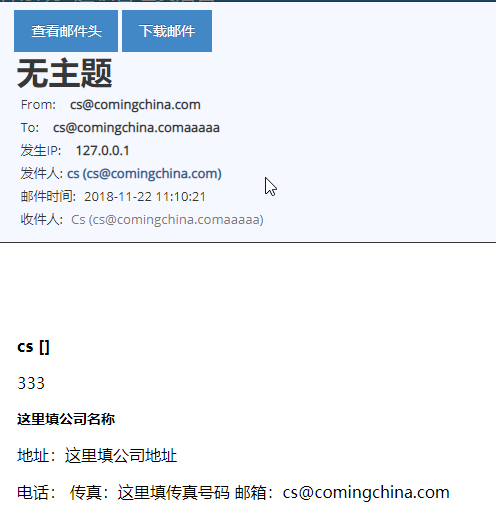
以下是查看邮件头信息的截图内容:
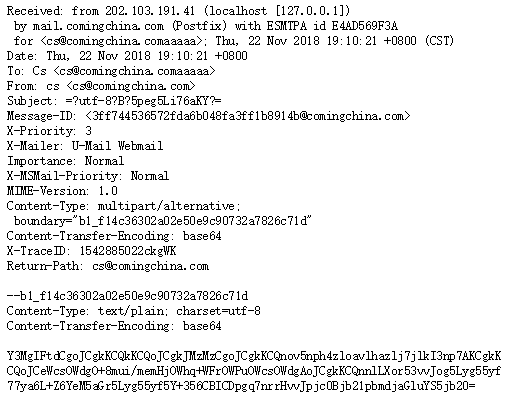
磁盘信息
查看当前服务器的硬盘容量是否正常,挂载位置、类型、硬盘分区、总共(总大小)、已用、可用、使用率。当硬盘的容量不足的时候,需要进行清理或者扩容硬盘容量。
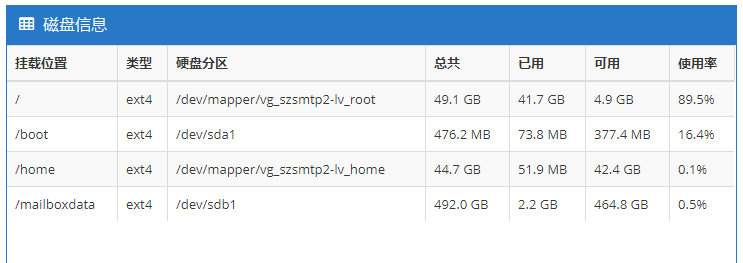
服务
此处服务是指U-Mail邮件服务,可以查看服务的状态及如果服务有问题,可直接在此处将相关服务进行启动。具体选项包含服务的名称、CPU占用率、内存占用率、启动时间等。
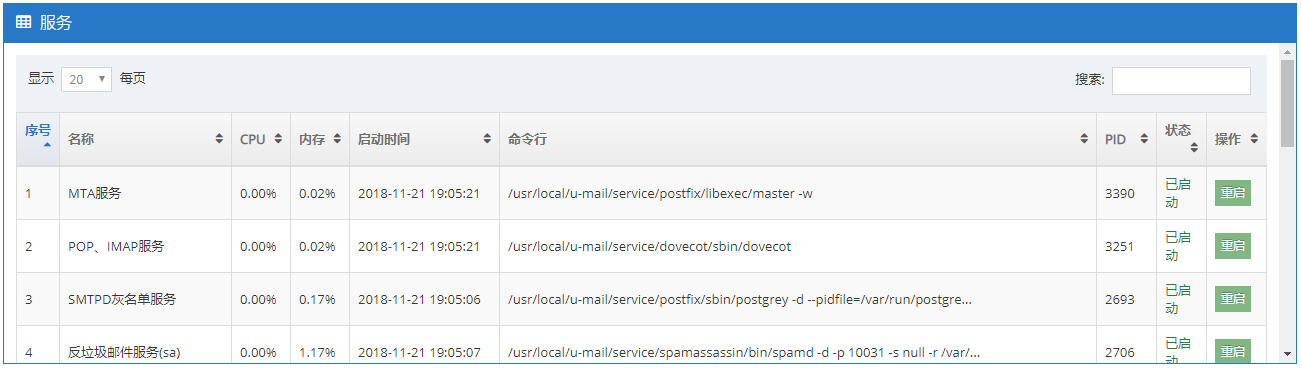
您可以点击了解U-Mail企业邮箱功能介绍
- 上一篇:如何选择合适的企业邮箱
- 下一篇:U-Mail企业邮箱域名管理